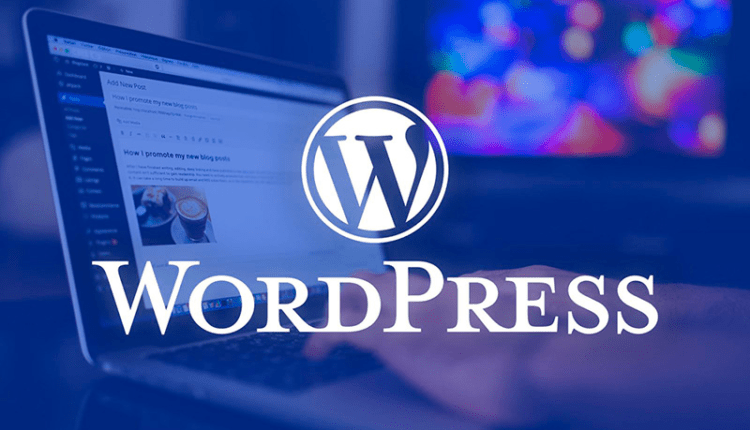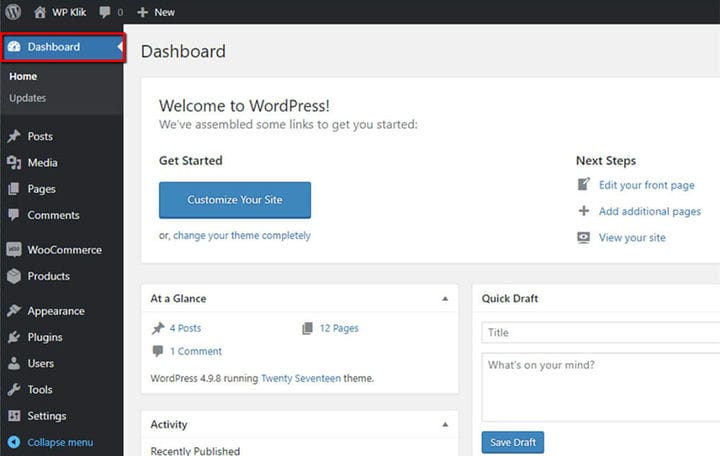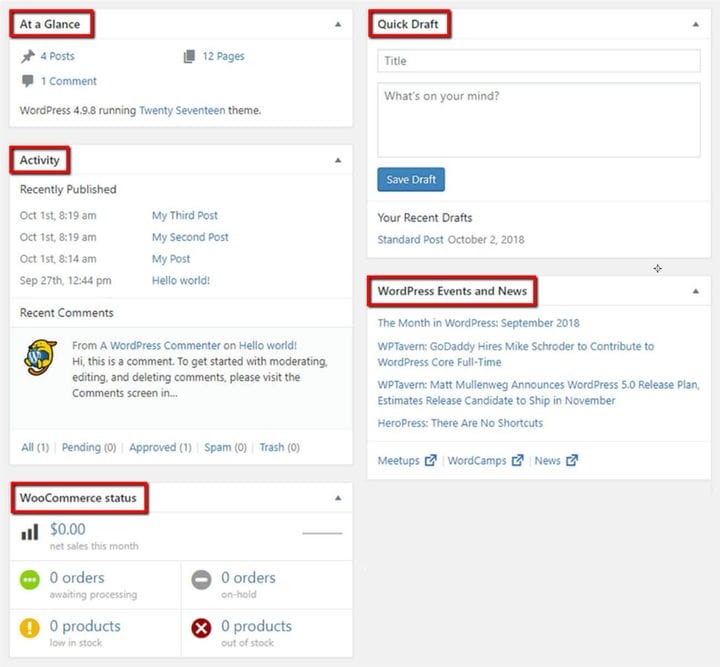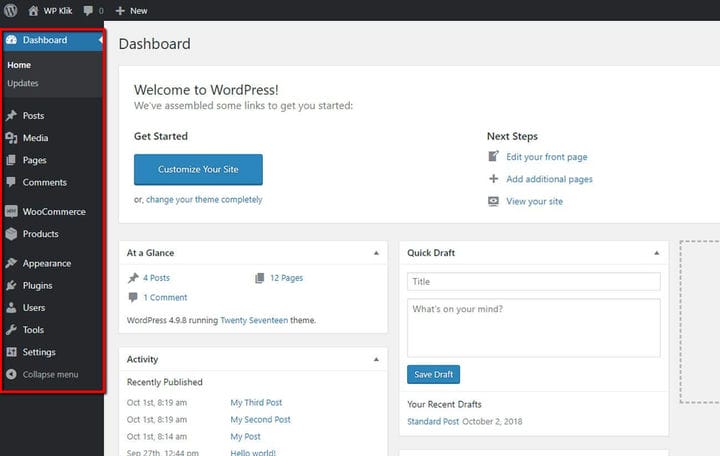Wszystko, co musisz wiedzieć o panelu administracyjnym WordPress
Kiedy logujesz się do swojej witryny WordPress, pierwszą rzeczą, którą widzisz, jest pulpit nawigacyjny WordPress. Ten obszar zawiera zestaw widżetów, które dają przegląd Twojej witryny. Innymi słowy, jest to obszar panelu sterowania WordPress.
W tym artykule przedstawimy różne części zawarte w panelu administracyjnym WordPress i wszystko, co możesz z nimi zrobić.
Pierwszą rzeczą, która pojawia się po przejściu do obszaru Dashboard, są różne widżety wyświetlane w głównej części ekranu. Niektóre z tych widżetów to: W skrócie, Szybki szkic, Aktywność, Wiadomości WordPress i Statystyki.
W tej sekcji możesz zobaczyć ogólny widok liczby wszystkich opublikowanych stron, komentarzy i postów. Kliknięcie dowolnego z podanych tutaj linków przeniesie Cię do określonego ekranu. Gdy już tam będziesz, będziesz mógł dokładniej kontrolować i zarządzać całą zawartością.
Na dole możesz również zobaczyć najnowszą wersję WordPressa wraz z motywem, który jest aktualnie aktywny w Twojej witrynie.
Ten przydatny widżet zapewnia miniedytor postów, w którym możesz szybko pisać, zapisywać i publikować nowy post z pulpitu administracyjnego. Dołączone są również przyciski Tytuł i Zapisz wersję roboczą. Więc śmiało, spróbuj coś napisać!
W szczególności ten widżet zapewnia dostęp do wielu praktycznych informacji. Zawiera listę najnowszych komentarzy i postów, a także zaplanowanych postów, które zostaną opublikowane wkrótce. Każdy tytuł posta lub powiadomienie o komentarzu wyświetlane w obszarze Aktywności zawiera również link, który poprowadzi Cię do wspomnianej treści i pozwoli Ci ją zmodyfikować według własnego uznania.
Ponadto w sekcji Ostatnie komentarze możesz najechać kursorem myszy na każdy komentarz. Ta czynność spowoduje pojawienie się różnych opcji na ekranie. Możesz zatwierdzać, odrzucać lub edytować komentarz, odpowiadać komentującemu, a także usuwać lub oznaczać komentarz jako spam.
Wydarzenia i aktualności WordPress
Dzięki widżetowi Wiadomości WordPress będziesz mógł sprawdzić najnowsze wiadomości pochodzące z oficjalnego bloga WordPress. Obejmuje to informacje takie jak aktualizacje, najnowsza wersja oprogramowania, alerty i wszystkie inne wiadomości związane z WordPressem.
Jeśli masz zainstalowaną dodatkową wtyczkę e-commerce w swoim WordPressie, taką jak wtyczka Woocommerce, będziesz miał dodatkowy obszar widżetów, który będzie wyświetlał wszystkie statystyki związane z tą wtyczką. Mianowicie, w obszarze widżetu Woocommerce, będziesz mógł zobaczyć status swojej miesięcznej sprzedaży netto, liczbę zamówień wstrzymanych lub oczekujących na przetworzenie, a także liczbę produktów o niskim stanie i niedostępnych.
Menu pulpitu
Innym ważnym obszarem na pulpicie nawigacyjnym jest menu nawigacyjne znajdujące się po lewej stronie ekranu. Ten obszar jest pełen opcji, takich jak posty, media, strony, komentarze, wygląd, wtyczki, użytkownicy, narzędzia i ustawienia.
Jednak w zależności od zainstalowanego motywu lub dodatkowej wtyczki, w tym obszarze może być wyświetlanych kilka innych elementów. Na przykład, jeśli masz zainstalowaną wtyczkę Woocommerce, dwie dodatkowe opcje w menu pulpitu nawigacyjnego będą zawierać opcję WooCommerce i Produkty.
Wreszcie, w prawym górnym rogu ekranu zobaczysz dwie opcje o nazwie Opcje ekranu i Pomoc.
Obszar pulpitu nawigacyjnego zawiera różne rodzaje widżetów, które możesz wybrać, czy chcesz je wyświetlać, czy nie. Dlatego po kliknięciu zakładki Opcje ekranu pojawi się pole wyboru, które pozwoli Ci wybrać, które widżety chcesz pokazać.
Ponadto zakładka Pomoc otwiera łącza do dokumentacji pulpitu nawigacyjnego i forów pomocy technicznej WordPress.
Oto wszystkie podstawy pulpitu administracyjnego WordPress i jego funkcji. Wiedząc, jak obsługiwać panel administracyjny i radzić sobie z typowymi problemami z panelem administracyjnym, masz pełną kontrolę nad treścią swojej witryny w dowolnym momencie.
Teraz, gdy znasz już każdy zakamarek panelu administracyjnego WordPress, możesz śmiało eksplorować. Monitoruj najnowsze komentarze dodane do swojego bloga, zarządzaj postami, czytaj o nowościach w świecie WordPressa lub pisz szybki post do czytelników bloga. Twoje wybory są nieograniczone!
Mamy nadzieję, że ten artykuł okazał się pomocny. Jeśli Ci się spodobało, zapoznaj się również z niektórymi z tych artykułów!